ألن يكون من السهل الطباعة مباشرة منك Samsung Galaxy S2؟ بالطبع بكل تأكيد! ولكن كيف يتم ذلك ، سمعت أنك تبكي عبر الأثير الإلكتروني؟ حسنًا ، هناك أكثر من طريقة لتصميم قطة ، وهناك أيضًا طرق متعددة لتحويل هاتفك الذكي إلى جهاز طباعة Android.
فيما يلي ثلاث طرق ، بدءاً من البساطة الفائقة وصولاً إلى - لاستخدام المصطلحات الفنية - "بشكل جيد".
1. تحقق من دعم الطابعة
قد يبدو الأمر واضحًا ، ولكن العديد من العلامات التجارية للطابعات لها تطبيقاتها الخاصة لجعل الطباعة مباشرة من Galaxy S2 الخاص بك غير مؤلم قدر الإمكان. دون الرغبة في الدخول في كميات هائلة من التفاصيل هنا ، فإنها لا تدعم جميع الموديلات ، ولكن إذا كانت الطابعة في القائمة ، فإن هذا هو الخيار الأسهل والأكثر تنوعًا.
تتوفر لدى Brother ، و Samsung ، و Lexmark ، و Hewlett Packard ، و Canon ، و Epson جميع التطبيقات المتاحة ، لذا ابحث عن طراز الطابعة ، وافحص التطبيق ومعرفة ما إذا كان مدعومًا.

2. قم بتنزيل تطبيق طباعة
ماذا لو لم تكن الطابعة مدعومة ، هل تستخدم مجموعة كاملة من الطابعات ، أم أنك لا تحب تطبيق شركتك؟ ليس من المستغرب ، هناك خيارات على متجر Google Play بالنسبة لك.
تعد Printershare خيارًا عالي التصنيف لسهولة الاستخدام ومرونته للطباعة مباشرة إلى Wi-Fi أو الطابعات التي تدعم تقنية البلوتوث ، أو في الواقع للوسائل السلكية عبر الكمبيوتر الشخصي أو برنامج الاستماع إلى Mac. هذا يعني أن الكمبيوتر الشخصي يحتاج إلى أن يكون ، بالطبع ، لكنه أفضل من لا شيء.

للحصول على هذا العمل ، قم بتنزيل التطبيق من Google Play. تتيح لك النسخة التجريبية المجانية طباعة 20 صفحة ، وبعد ذلك سيتم محاسبتك بمبلغ 7.95 جنيه إسترليني لفتح مطبوعات غير محدودة. من السهل جدًا الإعداد والاستخدام. أنت بحاجه إلى:
- قم بتنزيل برنامج PrinterShare للكمبيوتر / ماك. قم بتوصيل جهاز Galaxy S2 بالكمبيوتر.
- قم بتثبيت البرنامج على الكمبيوتر وحدد الطابعة التي تريد مشاركتها مع هاتفك.
- قم بتحميل التطبيق على جهاز Galaxy S2 وتأكد من تشغيل كل من Wi-Fi والطابعة والكمبيوتر.
- حدد ما تريد طباعته من صفحات الويب وسجلات المكالمات ورسومات الصور ومستندات Google والمزيد.
- حدد مقدار المستند الذي تريد طباعته ، واضغط على الزر "طباعة" الكبير.




3. Google Cloud Print
يمكن أن يكون هذا الأمر ممتعًا ، خاصة إذا لم تكن ملفوفًا في عالم Google. إذا كنت محظوظًا بما يكفي للحصول على إحدى الطابعات القليلة التي تدعم الطباعة في السحاب ، فسوف تضحك وأنت تطبع بلا ألم بدون مشاكل. ولكن إذا كانت لديك طابعة عادية ، فستظل تعمل عبر سطح المكتب أو الكمبيوتر المحمول المتصل بها.
ستحتاج إلى استخدام متصفح Chrome من Google على جهاز الكمبيوتر ، ثم تمكين الطباعة في السحاب من خيارات Chrome من خلال الضغط على رمز مفتاح الربط ، ثم الإعدادات ، ثم الإعدادات المتقدمة و "تسجيل الدخول إلى خدمة" طباعة في السحاب من Google ".

بمجرد الانتهاء من الإعداد ، قم بتنزيل تطبيق Cloud Print إلى S2 من Google Play ، وقم بتسجيل الدخول وأنت بعيدًا ، وقم بطباعة جميع أنواع المستندات مباشرة من هاتفك عبر الكمبيوتر الشخصي أو Mac.

في حين أنه ليس مندمجًا تمامًا مثل AirPrint من Apple ، فهناك عدد من الخيارات التي يجب أن تضمن ، عندما يتم الدفع ، يمكنك الطباعة من Samsung Galaxy S2. وإذا كنت تريد طباعة شيء فريد لهاتفك - رسائل نصية أو سجل مكالمات أو ما شابه - فهذا هو حلاً أنيقًا لمشكلة غريبة.



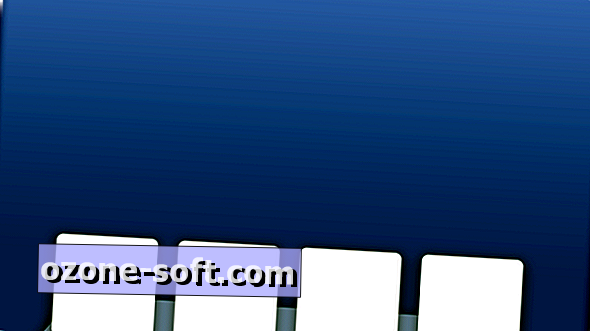










ترك تعليقك